IDE Eclipse là một nền tảng để phát triển các ứng dụng, đặc biệt là trong Java và các ngôn ngữ lập trình khác như C, C++, Python, Perl, Ruby, v.v. Đây là một trong những IDE mạnh mẽ và giàu tính năng nhất được hàng triệu nhà phát triển trên toàn thế giới tin tưởng sử dụng .
Eclipse là một IDE đa nền tảng mà bạn có thể cài đặt trên Linux cũng như trên Windows và macOS. Trong bài viết này, FUNiX sẽ hướng dẫn cách cài đặt IDE Eclipse trên các bản phân phối Linux khác nhau.
Cài đặt IDE Eclipse trên Linux thông qua Tệp cài đặt
Eclipse cung cấp tệp trình cài đặt (installer) chính thức cho tất cả các bản phân phối Linux mà bạn có thể cài đặt chỉ với một vài lệnh đơn giản. Tuy nhiên, Eclipse yêu cầu Java phải được cài đặt sẵn trên bản phân phối Linux của bạn. Dưới đây là các lệnh để cài đặt Java trên Linux:
Để cài đặt Java trên Ubuntu và các bản phân phối dựa trên Debian khác:
sudo apt install -y openjdk-11-jdkTrên Fedora và các bản phân phối dựa trên RPM khác:
sudo yum install java-11-openjdkTrên Arch Linux:
sudo pacman -S jdk11-openjdkTrên openSUSE:
sudo zypper --non-interactive install java-11-openjdk-develKhi bạn đã cài đặt Java, hãy tải xuống tệp trình cài đặt IDE Eclipse.
Tải xuống: Eclipse
Tệp trình cài đặt sẽ là tệp lưu trữ TAR.GZ mà bạn có thể giải nén bằng:
tar -xvf eclipse-inst-linux64.tar.gzLệnh này sẽ trích xuất nội dung của kho lưu trữ vào thư mục Eclipse-installer. Sử dụng lệnh cd để thay đổi thư mục:
cd eclipse-installer/Tiếp theo, chạy tệp trình cài đặt bằng cách sử dụng:
./eclipse-instThao tác này sẽ mở cửa sổ trình cài đặt sau:
Chọn gói IDE Eclipse mà bạn muốn cài đặt. Ở đây, chúng tôi đang cài đặt Eclipse IDE for Java Developers. Tiếp theo, chọn thư mục cài đặt cho IDE Eclipse hoặc để mặc định được chọn và nhấp vào Install.
Trình cài đặt sẽ hiển thị thỏa thuận người dùng phần mềm để bạn xem xét và chấp nhận nếu bạn muốn tiếp tục. Nhấp vào Accept Now (Chấp nhận ngay).
Sau đó, nó sẽ bắt đầu cài đặt. Sau khi hoàn thành, hãy nhấp vào nút Launch nếu bạn muốn khởi chạy Eclipse ngay lập tức.
Cách gỡ cài đặt IDE Eclipse khỏi Linux
Nếu bạn không muốn sử dụng IDE Eclipse nữa, bạn có thể gỡ bỏ nó khỏi máy Linux của mình. Để gỡ cài đặt Eclipse, hãy vào thư mục chính và sử dụng lệnh rm để xóa thư mục Eclipse:
sudo rm -r eclipse*Để xóa phím tắt ứng dụng, hãy chạy hai lệnh sau:
cd .local/share/applications/sudo rm *eclipse*.desktop epp*.desktopCài đặt IDE Eclipse từ Snap Store
Trên tất cả các bản phân phối Linux hỗ trợ Snap, bạn có thể cài đặt IDE Eclipse thông qua gói Snap của nó.
Để làm như vậy, trước tiên, hãy cài đặt snapd trên hệ thống Linux của bạn, sau đó sử dụng lệnh sau để cài đặt Eclipse:
sudo snap install eclipse --classicSau khi cài đặt gói snap của Eclipse, bạn có thể khởi chạy nó từ menu ứng dụng hoặc sử dụng lệnh sau:
eclipseGỡ cài đặt gói snap Eclipse
Để xóa ứng dụng snap Eclipse khi bạn hoàn tất, hãy chạy:
sudo snap remove eclipseCài đặt IDE Eclipse trên Linux qua Flatpak
Nếu bản phân phối Linux của bạn hỗ trợ Flatpak, bạn cũng có thể cài đặt Eclipse bằng gói Flatpak của nó. Đối với điều này, bạn sẽ cần cài đặt Flatpak trên hệ thống của mình nếu nó chưa được cài đặt.
Tiếp theo, thêm kho lưu trữ Flathub bằng lệnh sau:
sudo flatpak remote-add --if-not-exists flathub https://flathub.org/repo/flathub.flatpakrepoBây giờ bạn có thể cài đặt gói Eclipse IDE Flatpak với:
sudo flatpak install flathub org.eclipse.javaKhởi chạy IDE Eclipse từ menu ứng dụng hoặc chạy lệnh sau:
flatpak run org.eclipse.javaGỡ cài đặt Gói Flatpak của Eclipse
Để gỡ cài đặt Eclipse IDE Flatpak, hãy chạy:
sudo flatpak remove org.eclipse.JavaSử dụng IDE Eclipse lần đầu tiên
Sau khi khởi chạy IDE Eclipse lần đầu, nó sẽ yêu cầu bạn chọn một thư mục không gian làm việc để lưu trữ các dự án của bạn. Bạn có thể rời khỏi không gian làm việc mặc định do Eclipse chọn hoặc chọn một thư mục khác. Sau đó, bấm vào nút Launch để bắt đầu làm việc trên IDE.
Phát triển các ứng dụng Java trên Linux bằng IDE Eclipse
Sử dụng hướng dẫn này, bạn sẽ có thể cài đặt IDE Eclipse trên máy Linux của mình. Khi bạn đã cài đặt IDE Eclipse, bạn đã sẵn sàng để viết, xây dựng và chạy code của mình. Nó đi kèm với rất nhiều tính năng để giúp bạn cấu trúc code của mình theo cách dễ đọc và dễ hiểu.
Đối với người dùng Linux, cũng có sẵn các IDE và trình chỉnh sửa code (code editor) khác, chẳng hạn như Visual Studio Code, Apache NetBeans, v.v. Bạn cũng có thể dùng thử các trình chỉnh sửa này để xác định IDE phù hợp nhất với yêu cầu và sở thích của mình.
>> ĐỌC TIẾP: 7 code editor và IDE tốt nhất cho Linux
Tìm hiểu ngay chương trình học công nghệ thông tin trực tuyến tại FUNiX ở đây:
Vân Nguyễn
Dịch từ: https://www.makeuseof.com/install-eclipse-ide-on-linux/


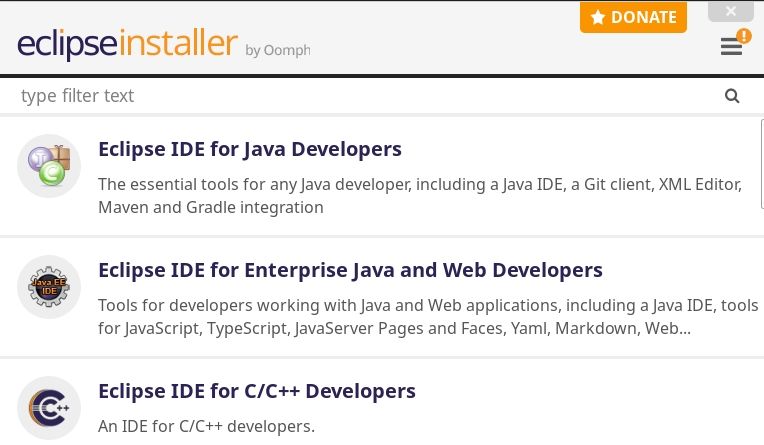
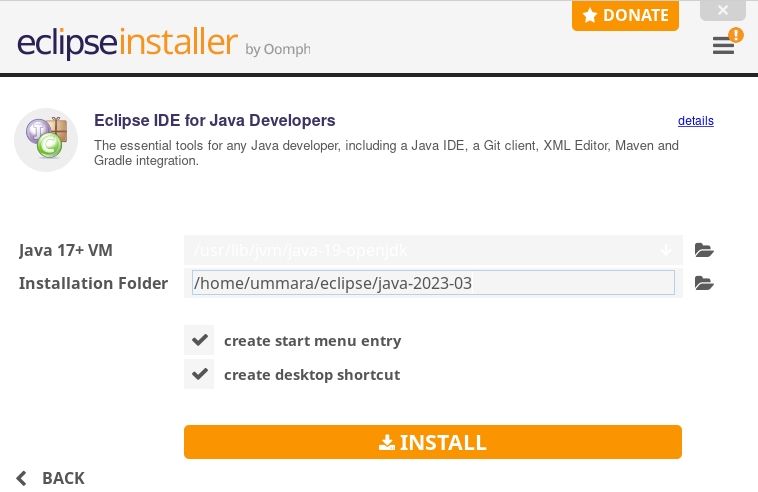
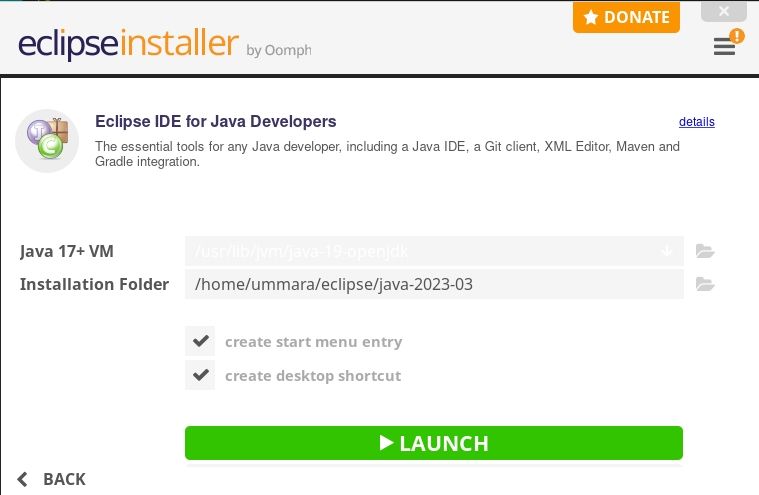

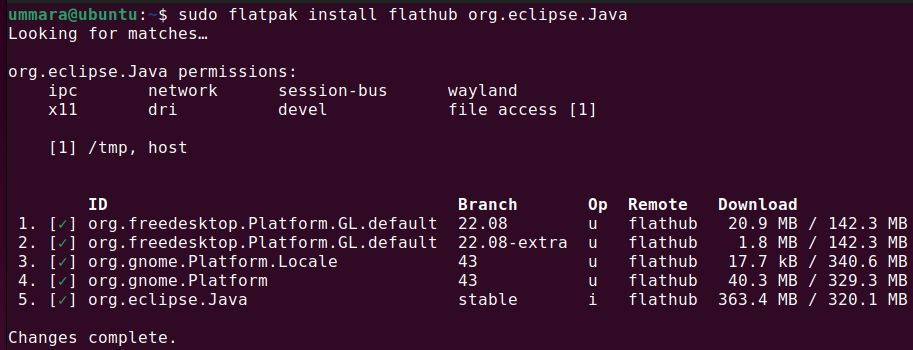
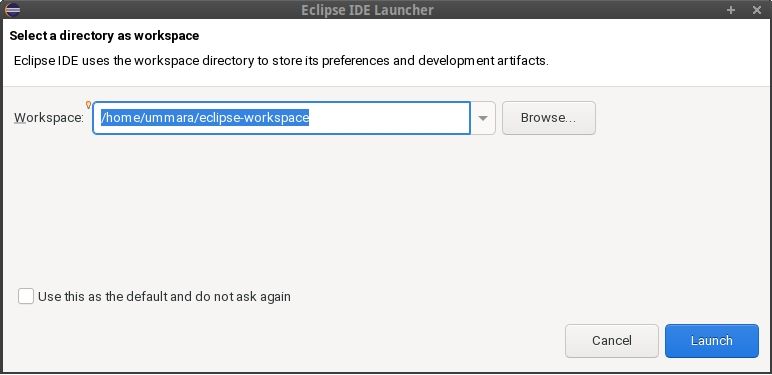







Bình luận (0
)